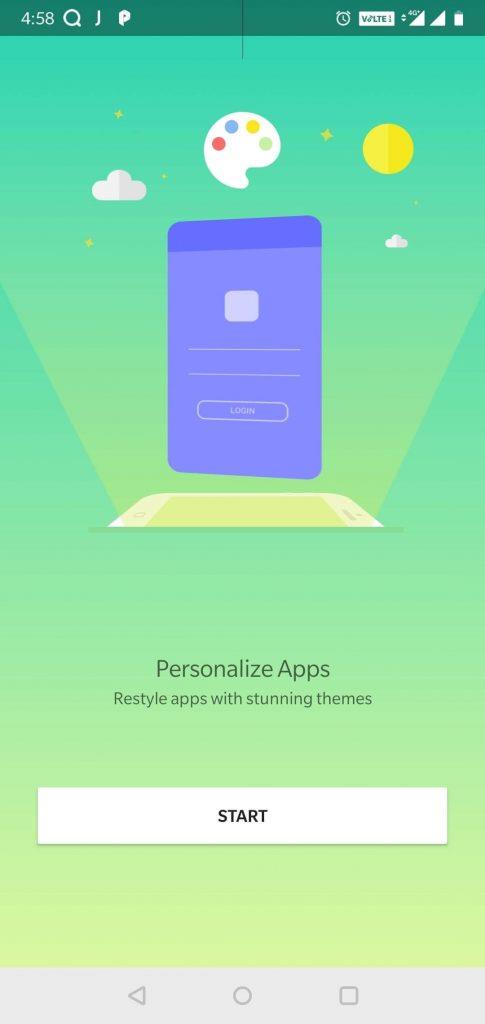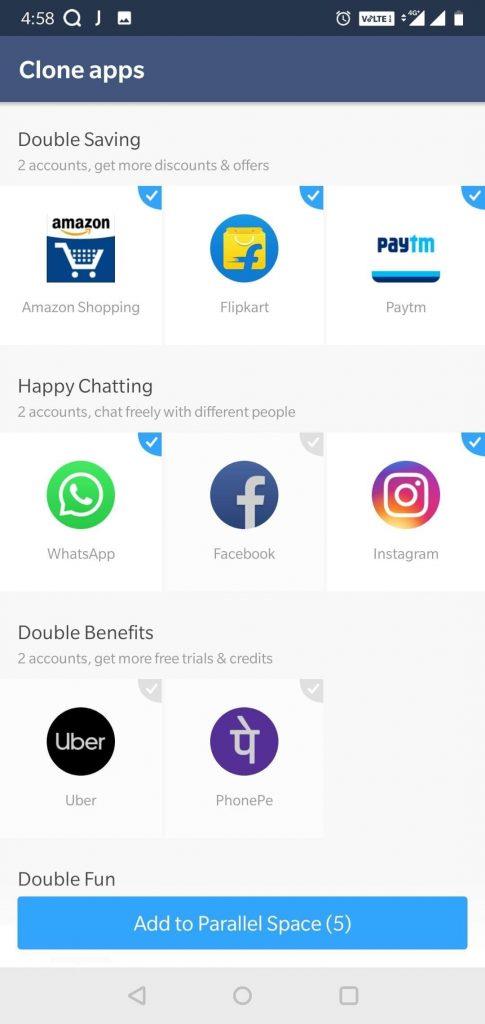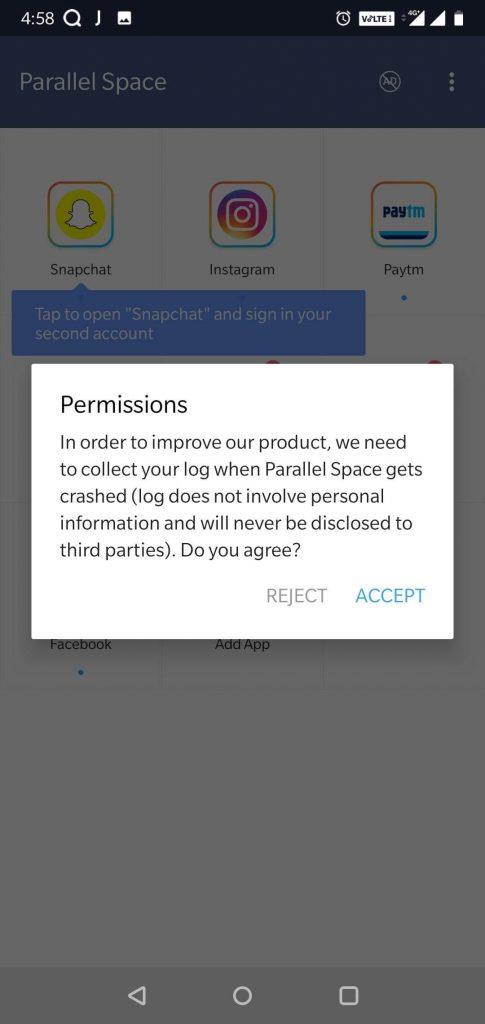Tekstsamtaler er blevet old school, og det er tiden, hvor du chatter med billeder og videoer. Snapchat, en af de største snapbaserede sociale medieplatforme, der har over hundrede millioner brugere, der bruger det hver dag, forstod den nødvendige ændring og leverede den perfekt. Appen var så velkommen, at du kan finde den på næsten alle enheder i USA.
Lige siden Snapchat har været udbredt, sulter alle efter mere af det, virksomheden leverer. Nu hvor hver anden telefon i verden er udstyret med dual-sim-faciliteten, må du nogle gange spekulere på, om du kunne bruge den til at installere flere Snapchat-konti på én Android-smartphone uden at skulle købe en anden enhed. Så her er, hvordan du kører to Snapchat-konti på én Android:
IMG SRC: Panda Helper
Hvilke ting kræves?
Før du kunne få hovedet rundt om spidsen, ville du kræve:
- En Android smartphone
- Fungerende internetforbindelse eller Wi-Fi.
- Den anden kontooplysninger
- Kontobekræftelse for den anden konto.
Læs også: Sådan fjerner du Snapchat-filtre fra gemt billede
Hvordan kører jeg to Snapchat-konti på én Android?
- Download og installer Parallel Space- applikationen fra Google Play Butik.
- Hvis du ikke har Snapchat-appen forudinstalleret på din Android, er det vigtigt, at du downloader og installerer appen fra Google Play Butik.
- Når du er færdig, skal du starte Parallel Space-appen på din smartphone og vente på, at den indlæses korrekt.
- Når appen er færdig med installationen, skal du klikke på Start-knappen nederst på skærmen.
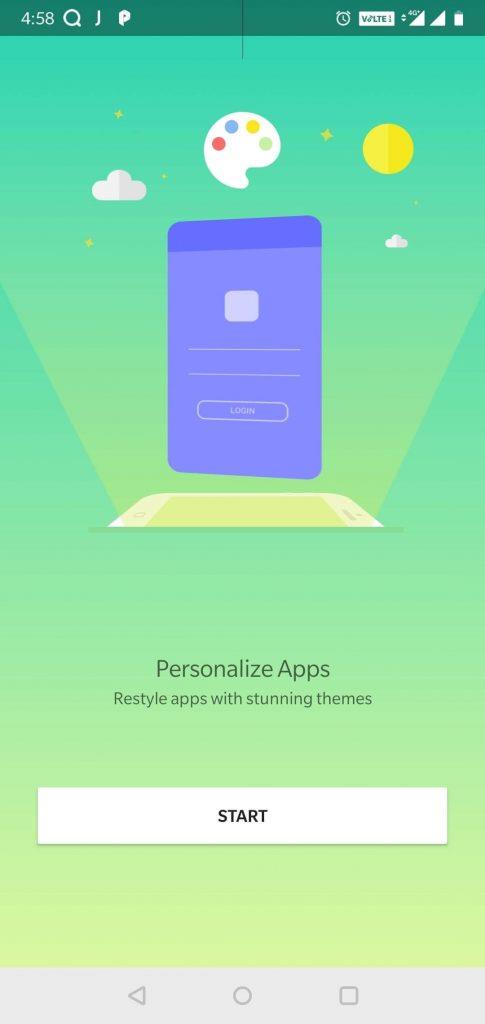
- Søg nu efter den app, du ønsker at tilføje til et imaginært parallelrum. Appen forbereder et klonmiljø, der fungerer som en imaginært anderledes telefon.
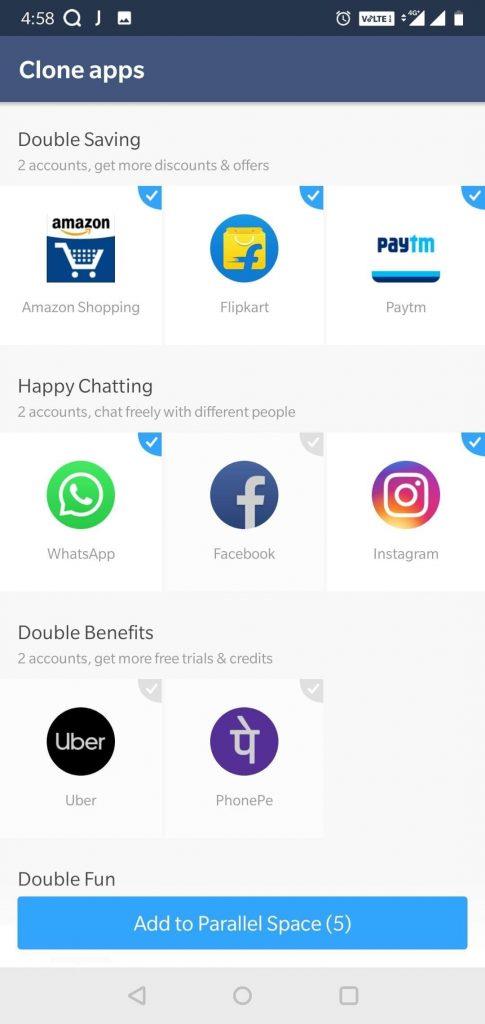
- Vælg Snapchat fra listen over applikationer, der vises på enheden, og klik på knappen "Tilføj til Parallel Space" nederst på skærmen.
- Nu kan Parallel Space- appen bede om din tilladelse med angivelse af, " For at forbedre vores produkt er vi nødt til at indsamle din log, når Parallel Space går ned (log involverer ikke personlige oplysninger og vil aldrig blive videregivet til tredjeparter). Er du enig?" du kan vælge at afvise eller godkende anmodningen.
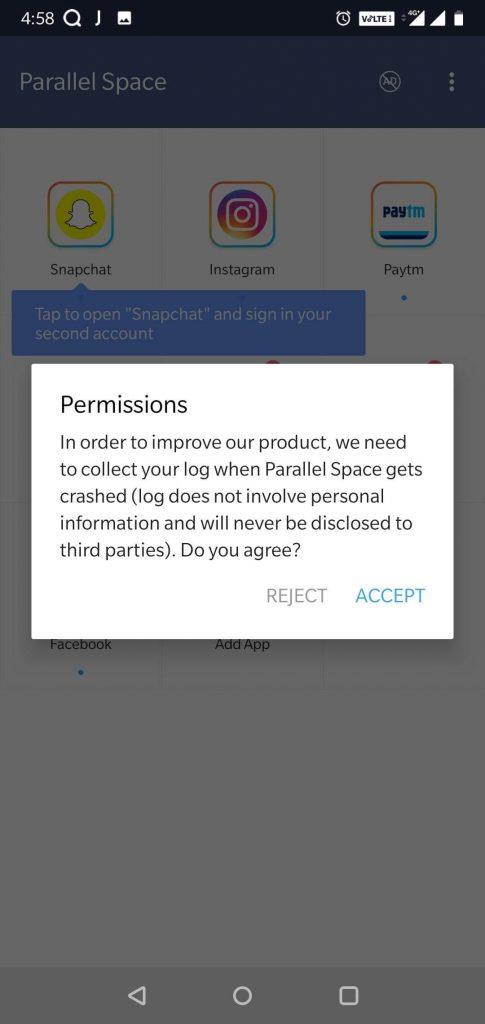
- Så snart du trykker på en af mulighederne, bliver den anden Snapchat-app indlæst på din telefon, klar til brug.
Læs også: Sådan får du flere visninger på Snapchat
Nu hvor du ved, hvordan du kører to Snapchat-konti på én AndroidAndroid, er det tid til at implementere tricket og få mest muligt ud af det. På denne måde kan du nemt adskille mellem din forretningskreds og personlige. 2 Snapchat-konti på Android hjælper ikke kun med at eliminere tid og indsats, men sparer også penge, da du ikke har brug for en anden smartphone. Det er vigtigt at vide, at du vil få én kontos meddelelse, mens du bruger parallel plads, når du installerer flere Snapchat-konti på én Android. Hvis du ønsker at dele nogle tips og tricks til Snapchat, så lad os det vide i kommentarerne nedenfor.